
Saturs
E-pasts joprojām ir vienkāršākais veids, kā nosūtīt failus cilvēkiem (vai pat pašiem), bet tas viss mēdz nokrist, ja jums ir jānosūta kaut kas daudz lielāks nekā attēls. Par laimi, Mail Drop var palīdzēt jums nosūtīt lielus failus no sava iPhone. Lūk, kā to izmantot.
Ir vairāki iemesli, kāpēc jūs varētu atrast sev lielu failu savā iPhone vai iPad, kas ir jānosūta kādam citam. Vairāki trešo pušu risinājumi ir apguvuši, ka mēģinājums atrisināt šo problēmu - īpaši veiksmīgi - ir mākoņdatošanas pakalpojumu sniedzēji, piemēram, Dropbox - bet tie parasti pieprasa papildu lietojumprogrammas, lai instalētu, vai varētu būt mulsinoši, lai saņēmējs varētu pārvietoties.

Mail Drop nodrošina Apple iCloud pakalpojumu. Attēla kredīts: Apple
No otras puses, e-pasts ir apmēram tikpat vienkāršs kā parasti. Nospiediet ziņu, pieskarieties, lai ievietotu failu, kas nepieciešams nosūtīt, un nosūtiet savu e-pastu - iPhone augšupielādēs jūsu failu jūsu pasta pakalpojumu sniedzēja serveros (piemēram, Google Gmail vai jūsu uzņēmuma e-pasta serverī) un saņēmējs var viegli noklikšķināt uz faila, lai to lejupielādētu to beigās.
Lietas sāks mazināt, kad jums ir nepieciešams nosūtīt kaut ko lielu. Dažreiz jūsu pasta pakalpojumu sniedzējs neatbalsta lielus pielikumus vai varbūt personai, kurai sūtāt failu, ir pilna pastkaste.
6 Lietas, kas jāzina par Mail Drop:
Mail Drop darbojas automātiski. Jūs nevarat piespiest to izmantot, ja jums ir viens vai vairāki faili, kas jānosūta; tai ir jābūt pietiekami lielai, lai jūsu iPhone domā, ka jums varētu būt grūtības to nosūtīt kādam citam.
Tam nepieciešams izmantot jūsu iPhone iebūvēto pasta klientu - ja vēlaties izmantot alternatīvu lietotni, jums būs jāatrod cits veids, kā pārsūtīt failus.
Mail Drop darbojas ar failiem, kuru izmērs ir līdz 5 GB - nav svarīgi, kādi faili ir, ja vien tie tiek uztverti kā grupa - mazāk nekā 5GB. Ja jums ir nepieciešams nosūtīt vairāk nekā 5 GB e-pastā, jums tas ir jāsadala vairāk nekā vienā ziņojumā. Ja tas ir viens fails, kas lielāks par 5GB, jums vajadzētu izmēģināt tādu pakalpojumu kā Dropbox.
Mail Drop izmanto Apple mākoņpakalpojumu, iCloud, kā tā pamatu. Pasta sūtījumi, kas nosūtīti pa Mail Drop, paliks dzīvi iCloud serveros līdz 30 dienām.
ICloud ir brīva lietošanai ar Mail Drop. Kā jūs varat sasniegt šo ierobežojumu, ja esat iestrēdzis pie 5GB par ziņu? Nav tik grūti nosūtīt vairākas ziņas vienā dienā; joprojām ir labas izredzes, ka jūs nekad netiks sasniegts šis cietais ierobežojums. Ja jums izdosies to izdarīt, jūsu kapacitāte tiks lēnām atjaunota, jo jūsu nosūtītās ziņas sasniegs 30 dienu limitu un tiek dzēstas no iCloud serveriem.
Visbeidzot, ja sūtāt ziņojumu (ar Mail Drop pielikumu) lielam skaitam cilvēku (vai, ja saņēmējs piekrīt saitei), Apple var atspējot saiti, lai iegūtu lielu trafika trajektoriju. Kopīgojot tikai ar vienu personu vai mazu ģimenes grupu vai draugiem, nevajadzētu sodīt šo sodu, tāpēc neuztraucieties.
Kā lietot Mail Drop, lai nosūtītu lielus failus no sava iPhone:
Atveriet savu iPhone x lietotni un aizpildiet laukus tā, it kā jūs nosūtītu kādu parasto e-pastu.
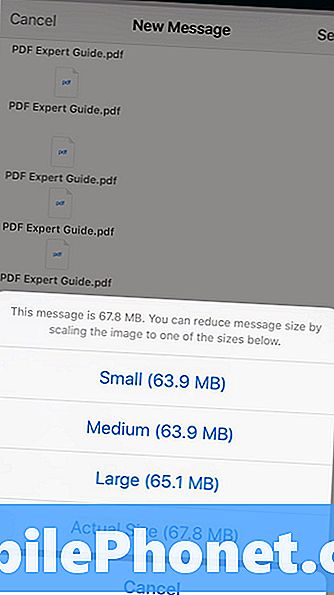
Kad esat uzrakstījis savu e-pasta ziņojumu, nospiediet uz tukšas vietas jūsu e-pasta korpusā (iestāde ir tā daļa, kurā ievadāt galveno ziņojumu), lai atvērtu uznirstošo izvēlni. Atlasiet fotoattēlus, videoklipus vai citus failus, kurus vēlaties augšupielādēt (ievietojiet fotoattēlu vai videoklipu uz jūsu lietotni Fotoattēli, bet Pievienot pielikumu atlasīs failus no iCloud diska vai citiem iepriekš instalētiem pakalpojumiem / lietotnēm).
Piezīme:jūs varat arī pievienot failus savam e-pastam tieši no dažādām lietotnēm - vienkārši noklikšķiniet uz to koplietošanas pogas un atlasiet savu pasta lietotni kā koplietošanas līdzekli.
Kad jūsu e-pasta ziņojumā tiek parādīti vēlamie pielikumi, vienkārši noklikšķiniet uz sūtīt. Ja jums ir multivides faili, piemēram, fotoattēli vai videoklipi, Apple var parādīt uznirstošo logu, kurā jūs jautājat par attēlu kvalitāti un izšķirtspēju - ja vien jūs neesat stingri ierobežots attiecībā uz joslas platumu, nav reāla iemesla neiesūtīt oriģinālus.
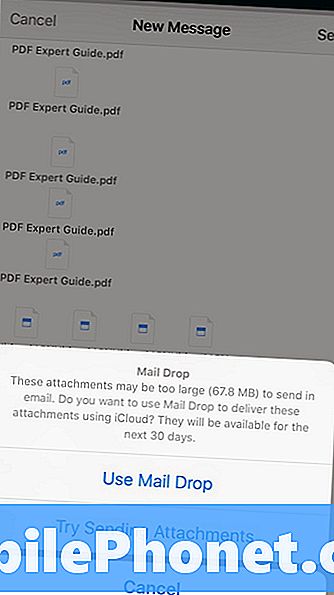
Pēc šī ekrāna Apple, ja tā tiks aktivizēta, jautās, vai vēlaties nosūtīt failus, izmantojot Mail Drop. Vienkārši pieskarieties “Use Mail Drop” un jūsu iPhone augšupielādēs jūsu failus fonā un nosūtīs tos, ievietojot iCloud saiti jūsu sākotnējā faila vietā.
Tiklīdz jūsu mērķauditorija saņems e-pasta ziņojumu, viss, kas jums būs nepieciešams, ir to atvērt un noklikšķiniet uz saites iCloud, lai lejupielādētu oriģinālos failus.


